Anda seorang pengguna internet yang aktif? Pasti pernah mengalami masalah koneksi internet yang lambat, kan? Kalau sudah demikian, pasti Anda bertanya-tanya bagaimana ya cara mempercepat koneksi internet yang jitu?
Jawabannya, tergantung pada provider dan device apa yang Anda gunakan untuk berselancar. Sebab masing-masing device memiliki setting yang berbeda untuk membuat laju koneksi internet menjadi lebih lancar.
Nah, kami punya tips jitu buat Anda yang sedang kesal karena internet lemot di laptop, PC maupun ponsel yang Anda gunakan. Simak lengkap artikelnya, ya!
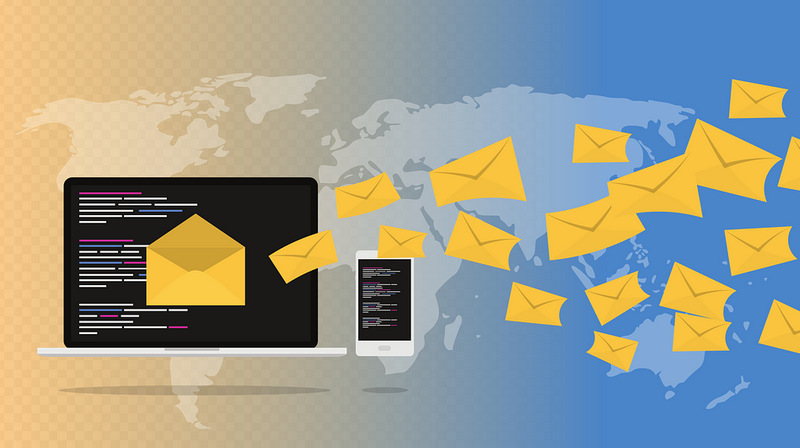
Penting untuk diketahui kalau koneksi internet yang lemot ini bisa dipengaruhi oleh berbagai macam hal. Tak melulu soal sinyal provider yang tidak menjangkau wilayah atau tempat tinggal Anda, namun juga bisa disebabkan oleh faktor internal dari perangkatnya.
Khususnya pada perangkat PC dan Laptop yang secara gamblang memiliki sistem operasional lebih kompleks dibandingkan ponsel Android maupun iOS.
Maka dari itu penting banget untuk mencari tahu akar permasalahan dari koneksi internet yang lambat. Agar tak berlama-lama yuk langsung saja masuk pembahasannya.
Mempercepat Koneksi Internet yang Lambat di PC & Laptop
1. Setel ulang bandwith yang tersambung di PC/Laptop
Tak banyak yang tahu tips ini, namun bisa dibilang ini adalah salah satu cara mempercepat koneksi internet di PC dan Laptop yang layak dicoba. Satu hal yang perlu Anda lakukan hanya menyetel ulang bandwith yang terkoneksi ke perangkat PC atau laptop Anda.
Cara melakukannya pun cukuplah mudah. Anda hanya perlu mengikuti langkah-langkah berikut ini:
- Pertama, tekan tombol “Windows + R” secara bersamaan
- Berikutnya, Anda hanya perlu menulis “gpedit.msc” pada kolom yang ditampilkan dan tekan “Enter”
- Selanjutnya, Anda hanya perlu mengklik menu Computer Configuration > Administrative Templates > Network > QoS Packet Scheduler
- Setelah langkah-langkah tersebut berhasil Anda ikuti, berikutnya Anda hanya perlu mengklik menu “Setting” yang tertera di sana
- Kemudian pilih “Limit reservable bandwidth” dan ubah pilihannya menjadi “Enabled”
- Setelahnya, Anda harus melakukan pergantian opsi pada menu “Options” lalu kemudian klik “Bandwidth Limit” dan kemudian ubah angkanya menjadi 0.
- Jika semua tahapan di atas sudah selesai Anda lakukan, selanjutnya Anda hanya perlu menerapkan perubahannya dengan cara klik “Apply” lalu “OK”
Penting untuk diketahui bahwa cara ini hanya berlaku pada Windows Pro, Education maupun Enterprise saja. Selain OS tersebut, Anda tidak akan menemukan file “gpedit.msc” pada perangkat komputer maupun laptop yang digunakan.
Maka dari itu, Anda harus menggunakan cara lain jika memang OS Windows yang Anda gunakan berbeda dari yang telah kami sebutkan.
Baca juga: Cara mengatasi IDM tidak muncul di Chrome
2. Melakukan perubahan DNS pada perangkat komputer/laptop
Cara lain yang bisa juga Anda coba adalah dengan mengganti alamat DNS (Domain Name System) yang ada di perangkat PC maupun Laptop Anda.
Untuk melakukan pengubahannya pun bisa dilakukan dengan cara yang lebih mudah dibandingkan cara yang sebelumnya. Berikut langkah-langkahnya yang bisa Anda terapkan.
- Pertama, Anda hanya perlu mencari ikon Wi-Fi atau jaringan yang ada di taskbar desktop Anda
- Berikutnya, klik kanan pada ikon tersebut lalu pilih “Open Network & Internet Settings”
- Setelah itu, Anda akan diarahkan pada tampilan menu pengaturan yang ada di laptop atau PC Anda
- Pada tampilan tersebut, Anda dapat melihat tab menu “Wi-Fi” kemudian Anda hanya perlu meng-klik menu “Network and Sharing Center”
- Setelahnya, Anda dapat melihat nama jaringan yang sedang Anda gunakan untuk terhubung dengan internet, klik tab “Connections” yang ada di bagian kanan layar Anda
- Anda pun akan diarahkan pada pop-up jendela kecil yang berisi informasi mengenai jaringan Wi-Fi atau Hotspot yang sedang Anda gunakan
- Kemudian klik tombol “Properties” yang tertera di sana
- Lalu klik sekali pada tab “Internet Protocol Version 4 (TCP/IPv4)” kemudian pilih lagi menu “Properties” yang ditampilkan di sana
- Berikutnya, Anda hanya perlu mencentang “Use the following DNS server addresses”
- Lalu ubah settingan DNS-nya dengan angka sebagai berikut: Preferred DNS Server: 208.67.222.222 dan Alternate DNS Server: 208.67.220.220
- Jika semua langkah di atas sudah Anda ikuti, terakhir tinggal klik tombol “OK” dan restart PC atau laptop yang Anda gunakan
Tak seperti pada cara yang pertama, cara yang satu ini bisa diaplikasikan oleh semua jenis perangkat komputer maupun laptop tanpa terbatas oleh sistem OS-nya.
Jadi jika Anda tidak bisa menggunakan cara yang pertama, coba untuk mengimplementasikan trik nomor dua ini, ya.
Mempercepat Koneksi Internet di Smartphone
Nah, selain laptop dan PC, smartphone menjadi salah satu perangkat elektronik yang cukup akrab dengan keseharian kita. Bentuknya yang lebih kecil memudahkan kita untuk membawanya kemana saja.
Sayangnya, kendala koneksi internet lambat juga dapat dialami oleh para pengguna smartphone. Tak terkecuali jika ponsel yang digunakan sudah cukup usang atau memiliki kapasitas memori yang hampir penuh.
Berikut ini, kami juga akan memberikan beberapa tips mempercepat koneksi internet di smartphone, baik Android maupun iOS yang Anda gunakan.
1. Membersihkan cache aplikasi secara berkala
Bagi pengguna ponsel pintar, istilah cache tentu sudah tidak asing lagi di telinga, ya? Jika Anda sering mencari tahu tentang smartphone lebih dalam, Anda dapat menemukan istilah ini di menu “Pengaturan Aplikasi”.
Sebenarnya apa sih cache itu?
Sederhananya, cache dapat didefinisikan sebagai file sementara yang dibuat selama suatu aplikasi dijalankan. Jadi file ini akan terus muncul setiap kali Anda membuka sebuah aplikasi dan menjalankannya dalam waktu yang lama.
Tujuan dari cache ini adalah untuk menyimpan data setelah Anda menggunakan suatu aplikasi atau mengunjungi suatu situs tertentu.
Jadi nantinya ketika Anda mengunjungi situs/menggunakan aplikasi tersebut di masa mendatang, ponsel Anda dapat memberikan hasil tampilan yang lebih cepat dan menghemat kuota data.
Sayangnya, jumlah cache yang terlalu banyak juga dapat mempengaruhi kinerja ponsel pintar Anda secara bersamaan. Salah satunya dapat membuat smartphone-mu lebih cepat panas karena keberatan memori.
Kalau sudah begitu, memori yang hampir penuh tersebut dapat menghambat kinerja operasional ponsel hingga menghambat jalannya koneksi internet.
Maka dari itu, temporary file yang satu ini sangat dianjurkan untuk dihapus dan dibersihkan secara berkala.Dengan demikian, ponsel Anda tidak akan mengalami overheating (kelebihan panas) dan koneksi internet tetap stabil.
Cara untuk membersihkan cache berbeda di setiap tipe ponsel. Namun Anda bisa mencari “Pengaturan Aplikasi” di smartphone Anda. Bisa juga dengan menggunakan aplikasi cleaner yang ada di Appstore maupun Playstore.
2. Gunakan AdBlocker untuk memblokir iklan
Iklan yang muncul tak hanya mengganggu kenyamanan kita selama menggunakan ponsel. Namun juga menjadi salah satu penyebab terjadinya masalah koneksi internet lambat.
Tentu hal tersebut sangat menyebalkan, bukan? Sudah mengganggu kenyamanan, eh masih saja merugikan dalam hal lain.
Nah, ada solusi jitu yang bisa Anda lakukan untuk mengatasi permasalahan tersebut. Salah satunya adalah dengan menggunakan AdBlocker atau perangkat pemblokir iklan pada ponsel yang Anda gunakan.
Beberapa browser dibekali fitur mutakhir yang satu ini seperti UC Browser dan Opera. Sayangnya, fitur tersebut belum ada di browser bawaan dari Google yakni Chrome.
Tapi Anda tak perlu khawatir karena saat ini ada banyak sekali aplikasi AdBlocker yang bisa Anda temukan di Playstore maupun AppStore. Anda bisa memilihnya sesuai dengan preferensi dan kebutuhan Anda, ya.
Itulah tadi beberapa cara mempercepat koneksi internet yang bisa Anda coba di berbagai device yang Anda gunakan. Semoga berhasil!
